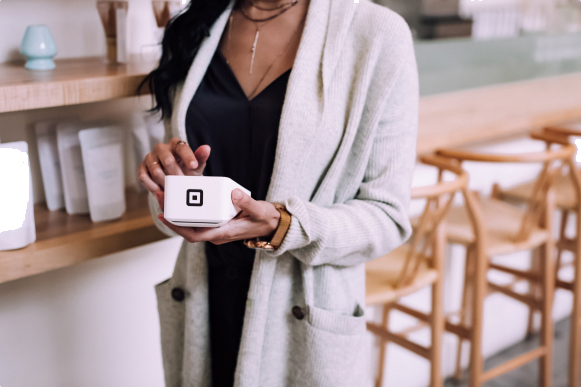Онлайн касса для Битрикс - Инструкция по подключению
- 1. Установка модуля
- 1.1. Из Маркетплейса битрикса
- 1.2. С помощью архива
- 2. Настройка модуля
- 2.1 Укажите ваш API-ключ
- 2.2 Укажите E-mail для ошибок
- 2.3 Укажите E-mail для печати чеков
- 2.4 Укажите ФИО кассира
- 2.5 Укажите ИНН кассира
- 2.6 Выберите ККМ
- 2.7 Выберите систему налогообложения
- 2.8 Выберите форму предоплаты, по которой будут печататься чеки (при использовании двухстадийной оплаты)
- 2.9 Выберите методы оплаты, для которых будут печататься чеки
- 2.10 Выберите статус заказа для полной оплаты
- 2.11 Выберите статус заказа для предоплаты
- 2.12 Сохраняем настройки
1. Установка модуля
Установить модуль можно двумя способами.
1.1. Из Маркетплейса битрикса.
Для этого перейдите по адресу <Ссылка на модуль на маркетплейсе>. На странице нажмите зеленую кнопку “Установить”. Во всплывающем окне введите адрес вашего сайта и нажмите “Установить”. Установка откроется в новой вкладке, далее следуйте по шагам мастера.
1.2. С помощью архива.
Скачайте архив по ссылке <Ссылка на архив с модулем>. Распакуйте его в папку /bitrix/modules/ вашего сайта. Зайдите в с систему администрирования вашего сайта, перейдите в раздел Marketplace → Установленные решения. Найдите в списке модуль Интеграция с АйтиКасса и нажмите “Установить”.
2. Настройка модуля
Войдите в с систему администрирования вашего сайта, перейдите в раздел Настройки
→ Настройки модулей → Интеграция с АйтиКасса.
2.1 Укажите ваш API-ключ
Для начала функционирования сервиса АйТи Касса, Вам обязательно необходимо получить API-ключ. Вставьте ключ в соответствующее поле и нажмите “Применить”.
В случае ввода корректного ключа, в форму подгрузятся дополнительные настройки.
2.2 Укажите E-mail для ошибок
Укажите E-mail, который будет использоваться для оповещений об ошибках печати чеков.
2.3 Укажите E-mail для печати чеков
Укажите E-mail, который будет использоваться для отправки чека в том случае, если не указан адрес почты покупателя.
2.4 Укажите ФИО кассира
ФИО кассира будет указано в чеке.
2.5 Укажите ИНН кассира
ИНН кассира также будет указано в чеке.
2.6 Выберите ККМ
Выберите ККМ из списка, которая будет использоваться для печати чеков.
Если данный список пуст, то Вам необходимо убедится в том, что в вашем аккаунте АйТи Кассы есть активная ККМ.
2.7 Выберите систему налогообложения
Выберите систему налогообложения из списка.
2.8 Выберите форму предоплаты, по которой будут печататься чеки (при использовании двухстадийной оплаты)
Данная настройка актуальна только при использовании двухстадийной оплаты. Вы можете выбрать форму оплаты – аванс или предоплату.
2.9 Выберите методы оплаты, для которых будут печататься чеки
Чеки будут печататься только для выбранных методов оплаты, остальные будут игнорироваться.
2.10 Выберите статус заказа для полной оплаты
Выберите статус заказа, при наступлении которого заказ будет считаться полностью оплаченным и будет сформирован чек.
2.11 Выберите статус заказа для предоплаты
Данная настройка актуальна только при использовании двухстадийной оплаты. Выберите статус заказа, при наступлении которого заказ будет считаться предоплаченным и будет сформирован чек предоплаты.
2.12 Сохраняем настройки
После успешного сохранения настроек модуль будет автоматически мониторить заказы в вашем магазине и выполнять печать оплаченных заказов согласно прописанным настройкам.